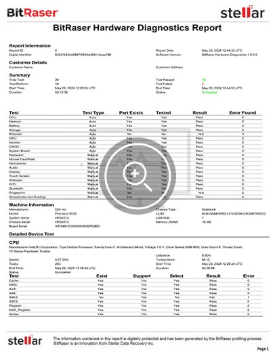Questa guida all’implementazione fornisce istruzioni per l’implementazione del software BitRaser Hardware Diagnostics. Consente di diagnosticare con precisione la funzionalità di vari componenti hardware di PC e laptop, quali CMOS, batteria, Wi-Fi, Bluetooth, memoria di archiviazione, CPU (Unità centrale di elaborazione) e memoria.
Questa guida pratica è stata suddivisa in 2 fasi:
Fase 1: Creazione dell’ISO di BitRaser Hardware Diagnostics
Fase 2: Diagnosi dei componenti hardware su PC o laptop
Il software BitRaser Hardware Diagnostics può essere installato tramite una USB avviabile o tramite avvio PXE. Con PXE, il file ISO può essere installato direttamente su un massimo di 255 dispositivi contemporaneamente e non richiede una USB avviabile.
In questa guida, configureremo il software utilizzando una soluzione USB avviabile.
Fase 1: Creare l’ISO di diagnostica hardware BitRaser
- Step 1: Accedi all’account BitRaser Cloud Console utilizzando le credenziali che hai ricevuto via e-mail dopo l’acquisto di BitRaser Hardware Diagnostics.
- Vai alla sezione “Scarica BitRaser” nel riquadro a sinistra e clicca su “Scarica BitRaser Hardware Diagnostics ISO” per avviare il download. (Vedi immagine 1)
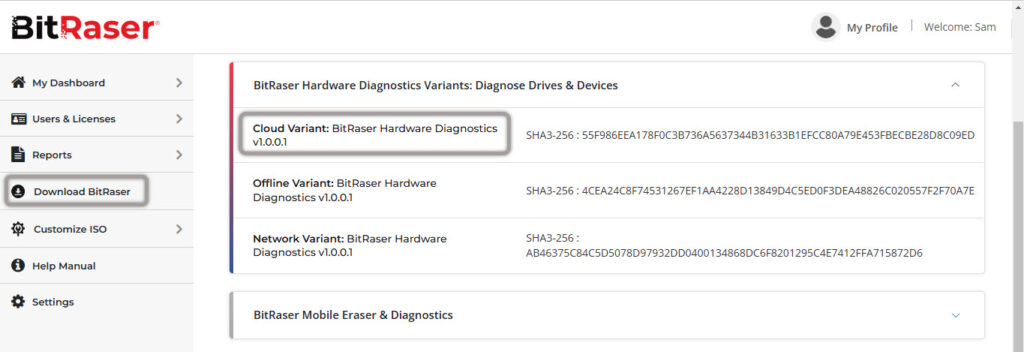
Immagine 1: Scarica BitRaser Hardware Diagnostics ISO
- Step 2: Leggi l’articolo Come creare una USB avviabile utilizzando Rufus e segui le istruzioni indicate.
Fase 2: Diagnosticare i componenti hardware del PC o del laptop
- Step 1: Collega la chiavetta USB avviabile BitRaser al dispositivo che desideri diagnosticare e accendilo. Accedi al menu di avvio e seleziona la chiavetta USB BitRaser per avviare il sistema. Sui laptop Dell, questa operazione viene eseguita utilizzando il tasto F12, anche se il tasto può variare a seconda del produttore. (Fare riferimento all’immagine 2)
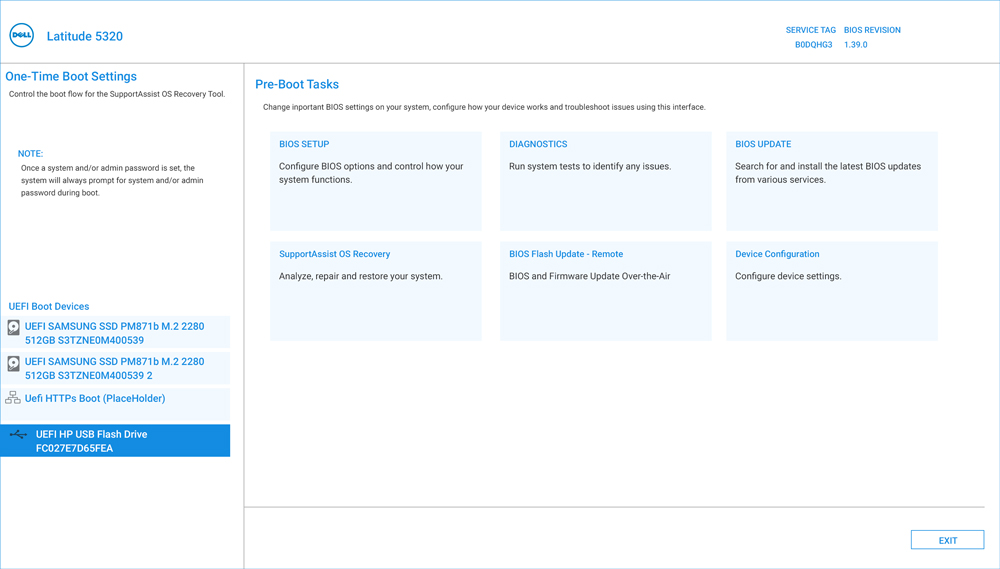
Immagine 2: Seleziona BitRaser Hardware Diagnostics USB e poi premi Invio
- Step 2: una volta avviato il dispositivo con BitRaser, il software avvia automaticamente il controllo dei seguenti componenti hardware senza alcun intervento manuale. (Fare riferimento all’immagine 3)
- CPU
- Memoria
- Batteria
- Archiviazione
- Ethernet
- GPU
- Monitor
- CMOS
- Scheda madre
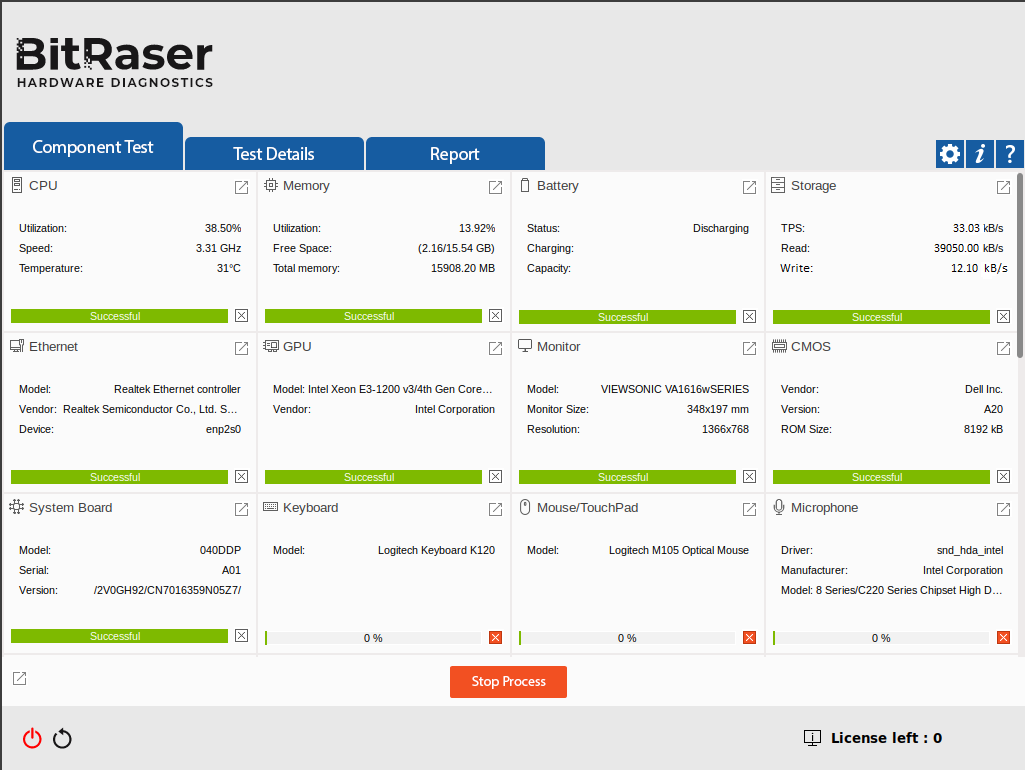
Immagine 3: Test diagnostici automatici dell’hardware completati
Nota: Cliccando “sull’icona di reindirizzamento” situata sul lato destro di ciascun test, potrai visualizzare i dettagli dei test eseguiti su quel componente specifico. (Fare riferimento all’immagine 4)
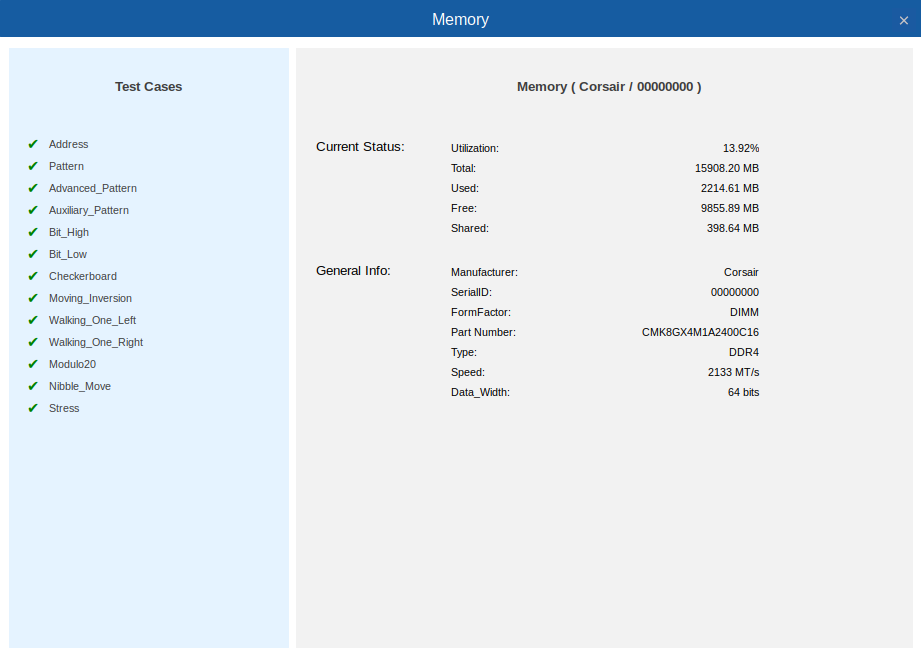
Immagine 4: Casi di test diagnostici della memoria
Una volta completati i test automatici, il software avvierà i “test manuali”.
Nota: È possibile saltare qualsiasi test manuale premendo il pulsante “Salta” nella schermata del test, anche se questa operazione non è consigliata.
- Step 3: Il primo test manuale è il “Test della tastiera”, che richiede all’utente di premere diversi tasti sulla tastiera e verificare il risultato sullo schermo. Dopo aver completato il test, fare clic su “Avanti”. (Fare riferimento alle immagini 5 e 6)
Verrà visualizzata una finestra pop-up con il messaggio “La tastiera funziona correttamente?” In base al risultato, è possibile fare clic su ‘Sì’ o “No”.
Nota: Dopo aver completato ogni test manuale, verrà visualizzata una finestra di conferma in cui ti verrà chiesto di selezionare “Sì” o ‘No’ per verificare se il componente hardware funziona correttamente. Hai anche la possibilità di ripetere il test cliccando su “Riprova”.
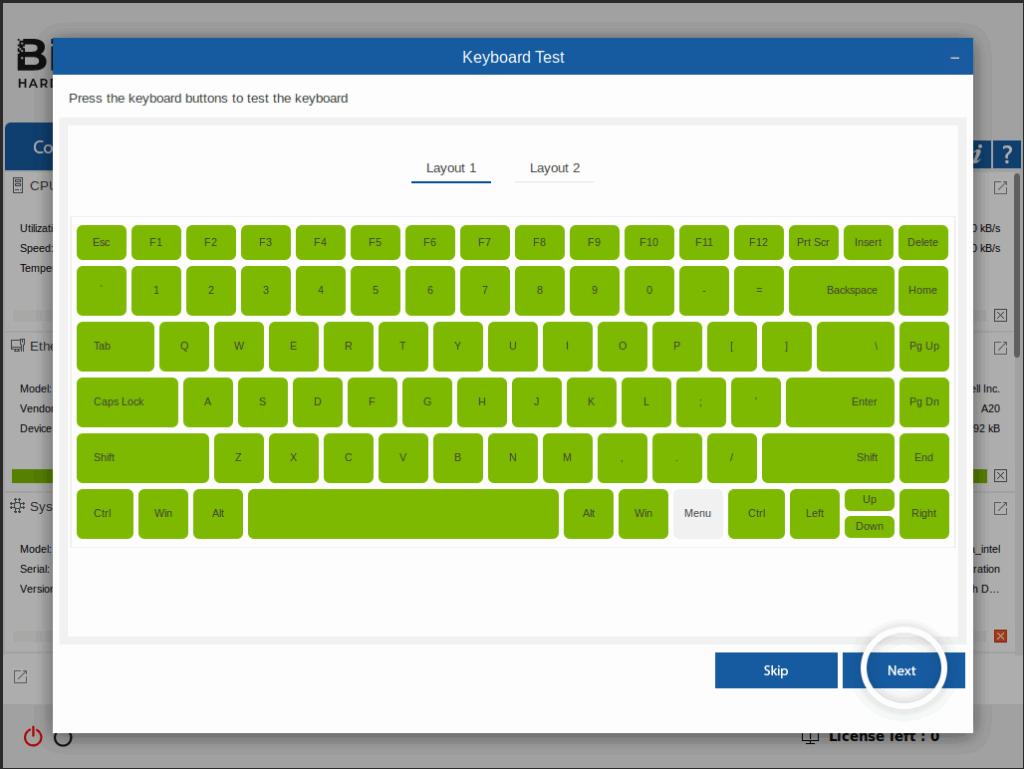
Immagine 5: Test della tastiera
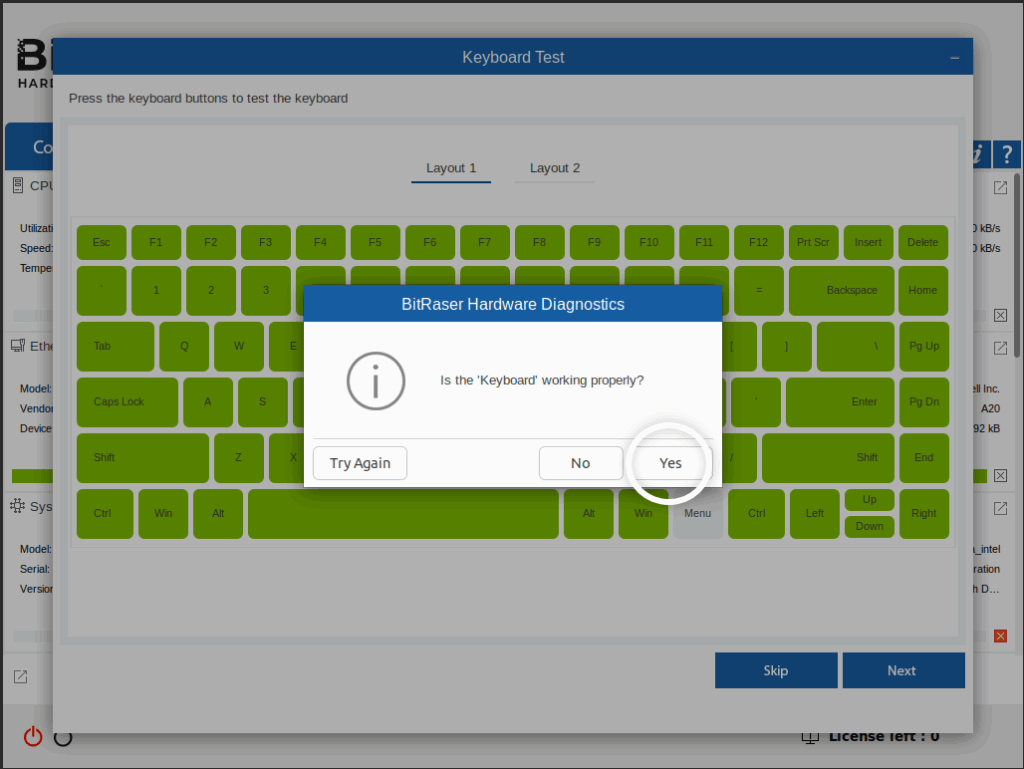
Immagine 6: Conferma test della tastiera
- Step 4: Il prossimo test manuale è per il mouse/touch pad. Premi i pulsanti destro e sinistro e la rotellina di scorrimento del mouse e verificare il risultato sullo schermo, quindi clicca su “Avanti”. (Fai riferimento all’immagine 7)
Nella finestra successiva, clicca “Sì”
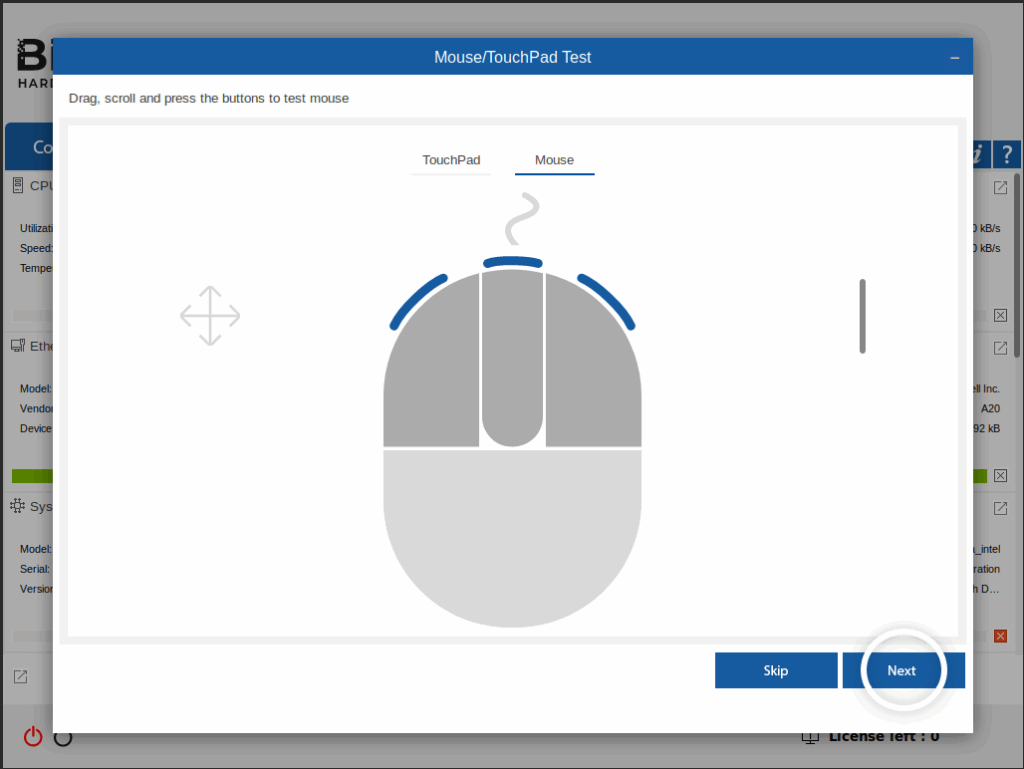
Immagine 7: test del mouse/Touch Pad
- Step 5: Il test successivo consiste nel controllare il “Microfono”; clicca su “Registra” per avviare la registrazione audio. (Fai riferimento all’immagine 8)
Premi “Riproduci” per ascoltare l’audio registrato, quindi fare clic su “Avanti”. (Fare riferimento all’immagine 9)
Nella finestra di conferma, premere “Sì”.
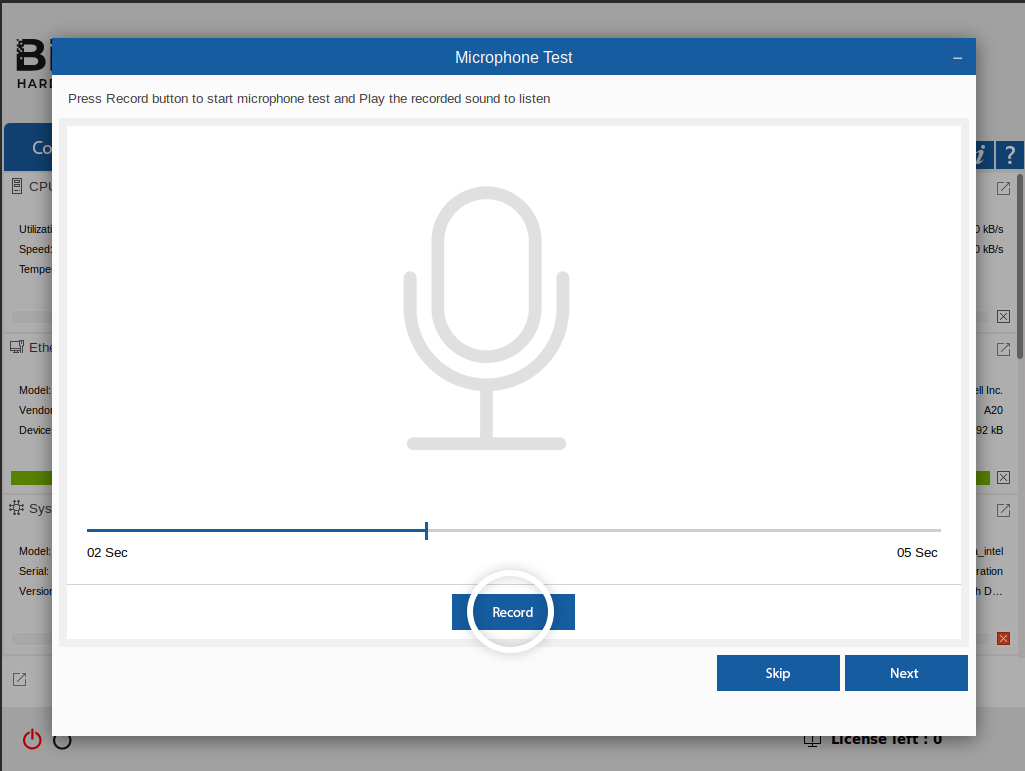
Immagine 8: test del microfono
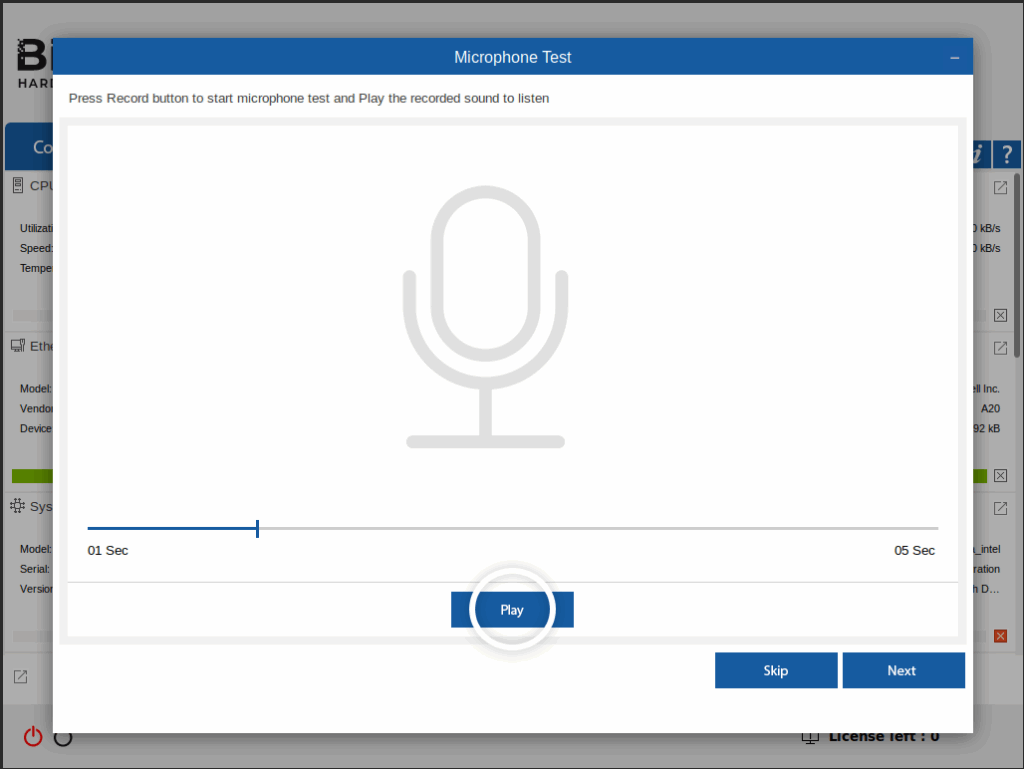
Immagine 9: Test microfono Riproduzione audio
Step 6: Successivamente, il software eseguirà un “Test audio” per verificare l’uscita audio del dispositivo. È possibile testare sia l’uscita MIDI che quella surround cliccando singolarmente su ciascun pulsante.
Clicca su “Avanti” per continuare. (Fare riferimento all’immagine 10)
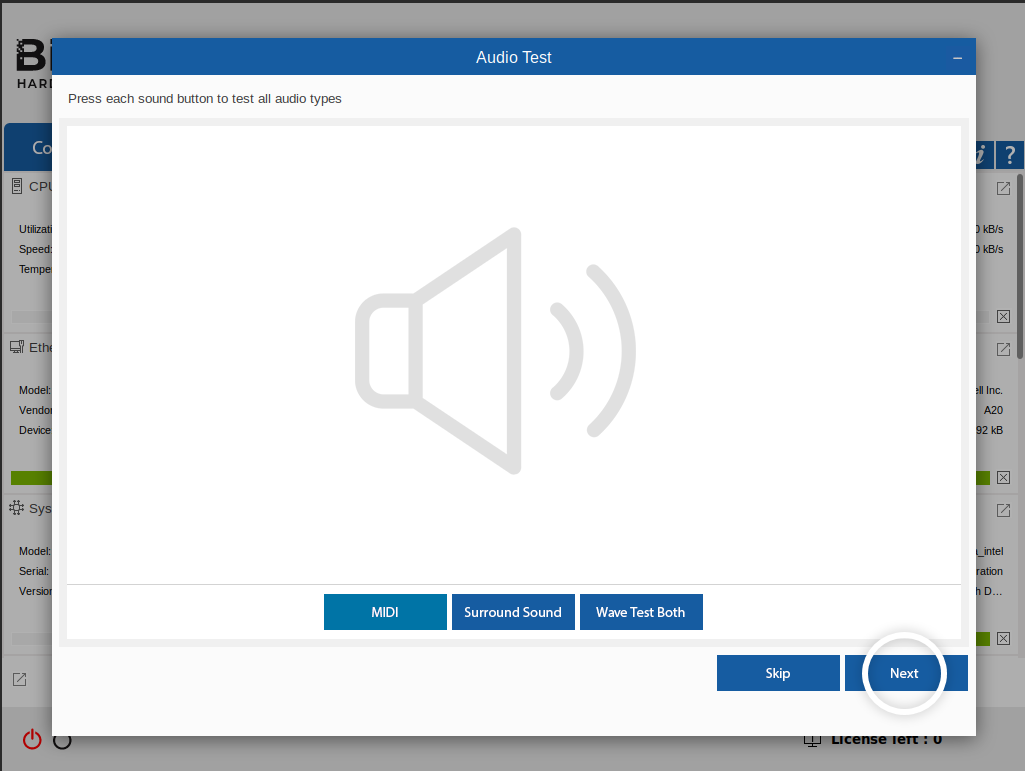
Immagine 10: Test audio
Step 7: Il test successivo è quello della “Visualizzazione”, che verifica come il monitor visualizza diversi colori quali rosso, blu, verde, ecc. (Fai riferimento all’immagine 11)
Una volta cliccato su “Avvia”, lo schermo visualizzerà una serie di colori diversi uno dopo l’altro. Clicca su “Sì” se la visualizzazione funziona correttamente.
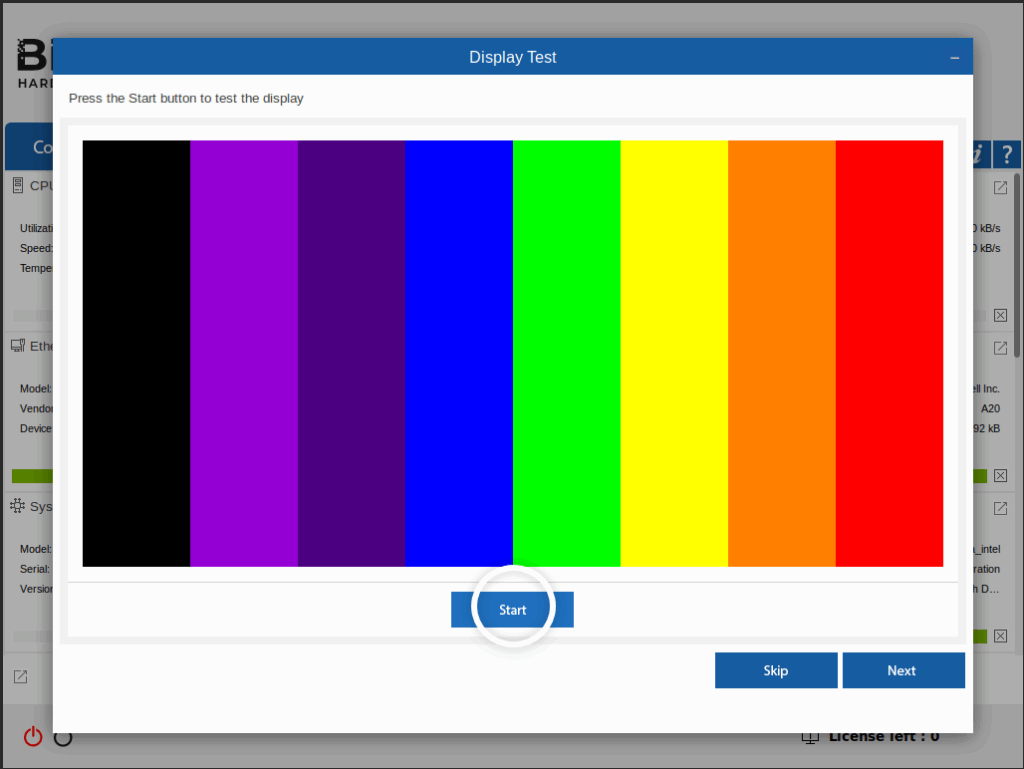
Immagine 11: Test display
- Step 8: BitRaser ora testerà la webcam del dispositivo (se supportata). Fai clic su “Avvia” per registrare un breve video e successivamente riprodurlo per verificare la qualità della registrazione. (Fai riferimento all’immagine 12)
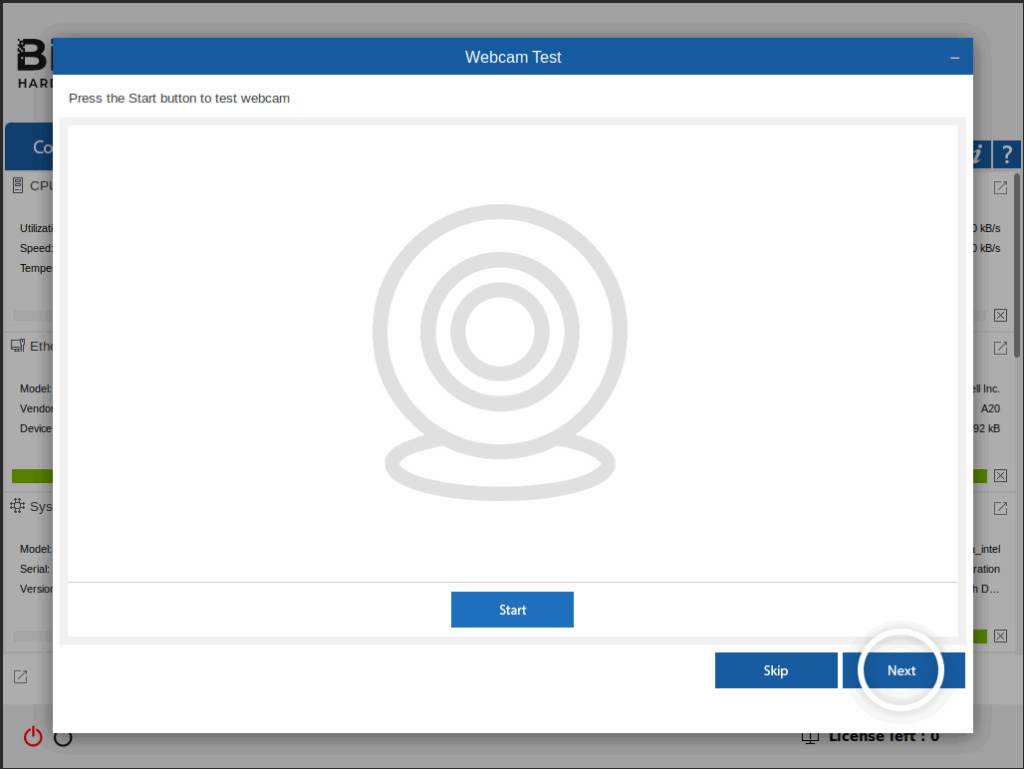
Immagine 12: test webcam
- Step 9: Nel test successivo, il software verifica il segnale “Wi-Fi”. Sullo schermo verranno visualizzate tutte le connessioni Wi-Fi disponibili. È possibile verificare il risultato, quindi fare clic su “Avanti”. (Fare riferimento all’immagine 13)
Nella finestra di richiesta dei risultati del test, fare clic su “Sì” per continuare con i test manuali.
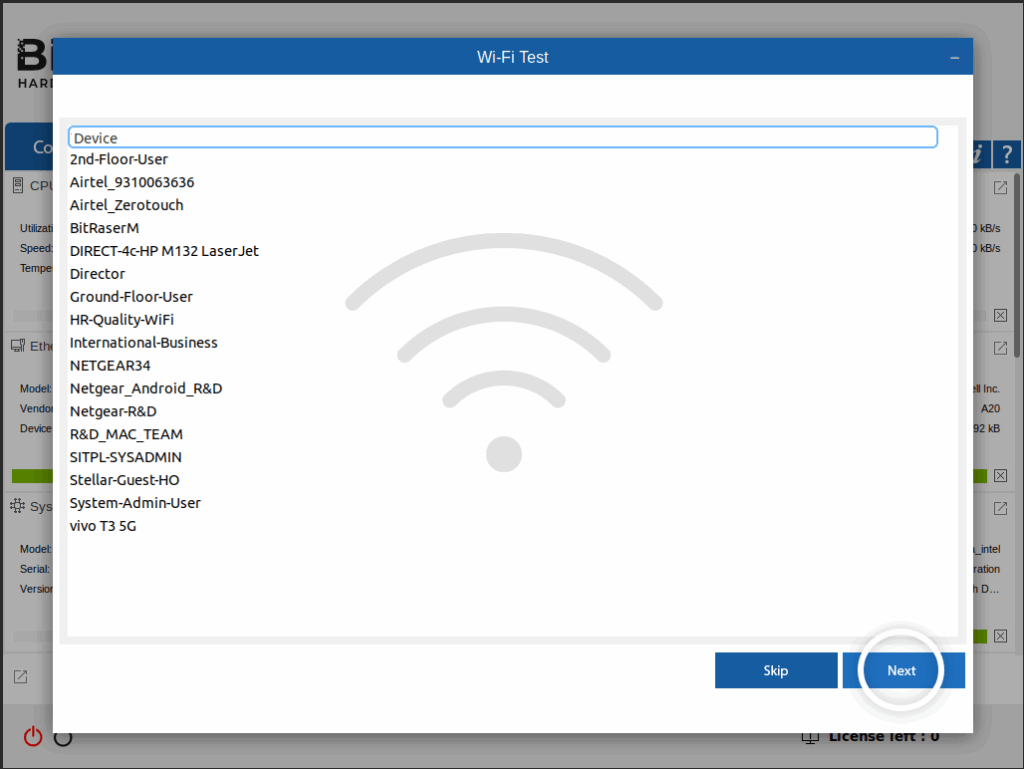
Immagine 13: Test Wi-Fi
- Step 10: Il prossimo test manuale riguarda il “Bluetooth”. Cliccando su ‘Scansione’ il software elencherà tutte le connessioni Bluetooth attive nelle vicinanze. Verificare il risultato e quindi fare clic su “Avanti”. (Fare riferimento all’immagine 14)
Nella finestra di conferma, fare clic su “Sì”.
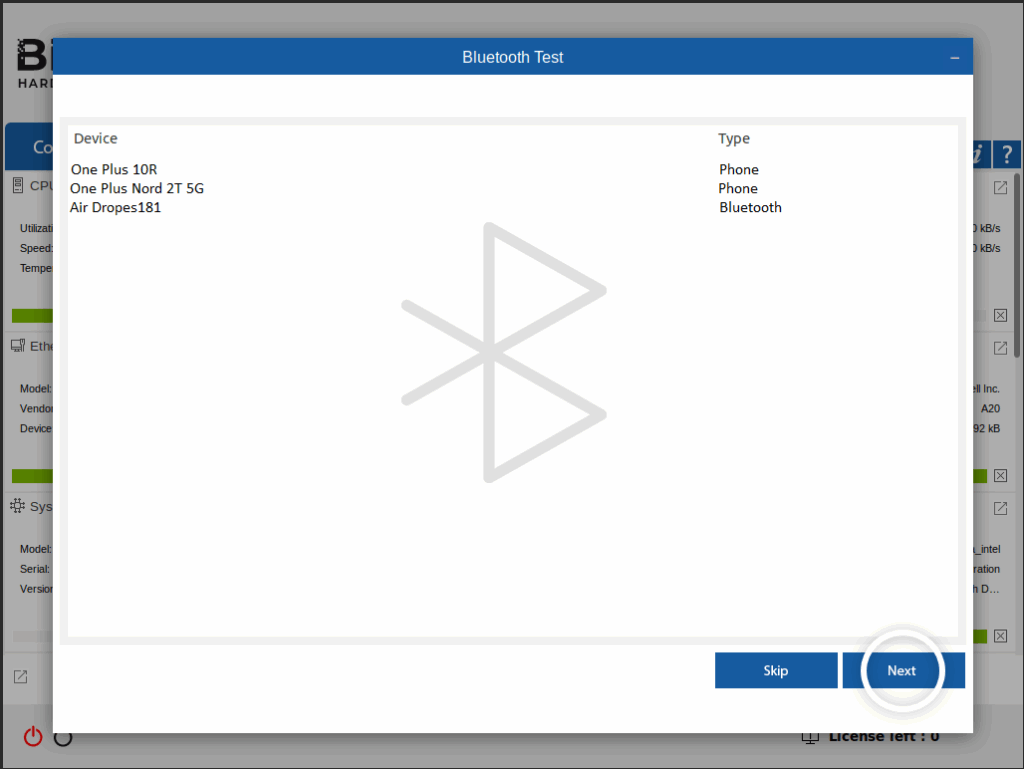
Immagine 14: test Bluetooth
- Step 11: La schermata successiva ti chiederà di verificare gli accessori forniti con il dispositivo, come il “Caricabatterie” e la “Confezione originale”. Hai anche la possibilità di valutare il dispositivo in base alle condizioni del display e del corpo e assegnare una valutazione complessiva. (Fai riferimento all’immagine 15)
Dopo aver cliccato su “Avanti”, apparirà un pop-up che ti informerà che i test diagnostici sono stati completati. Clicca su “OK”. (Vedi immagine 16)
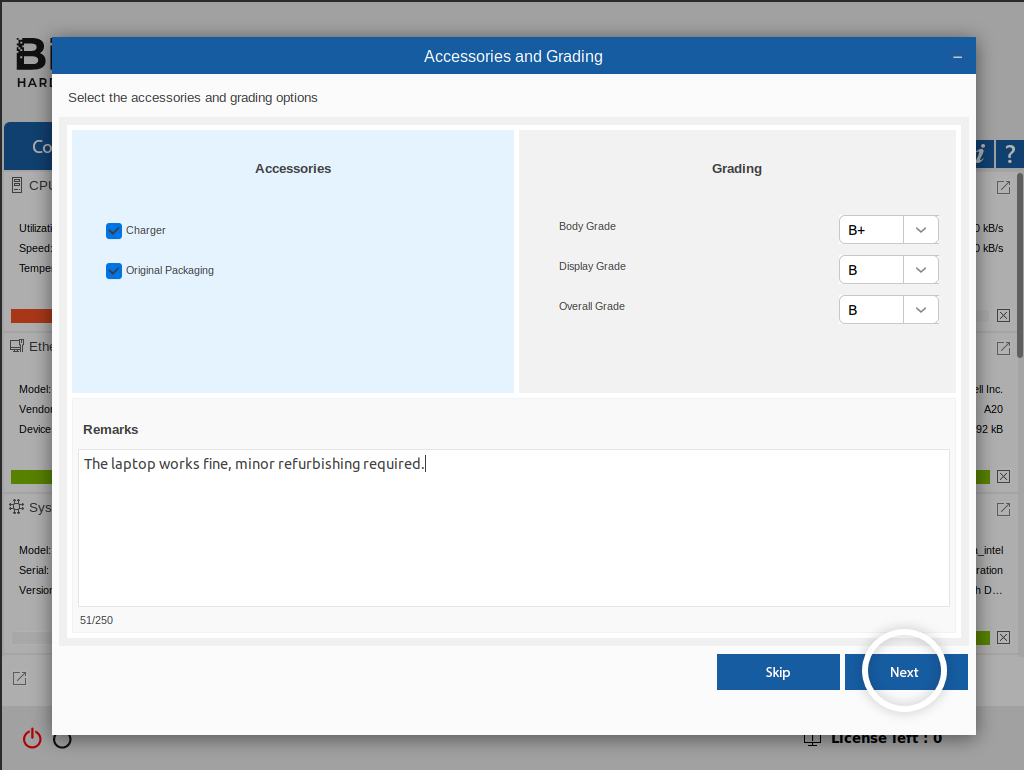
Immagine 15: Accessori e schermata di classificazione
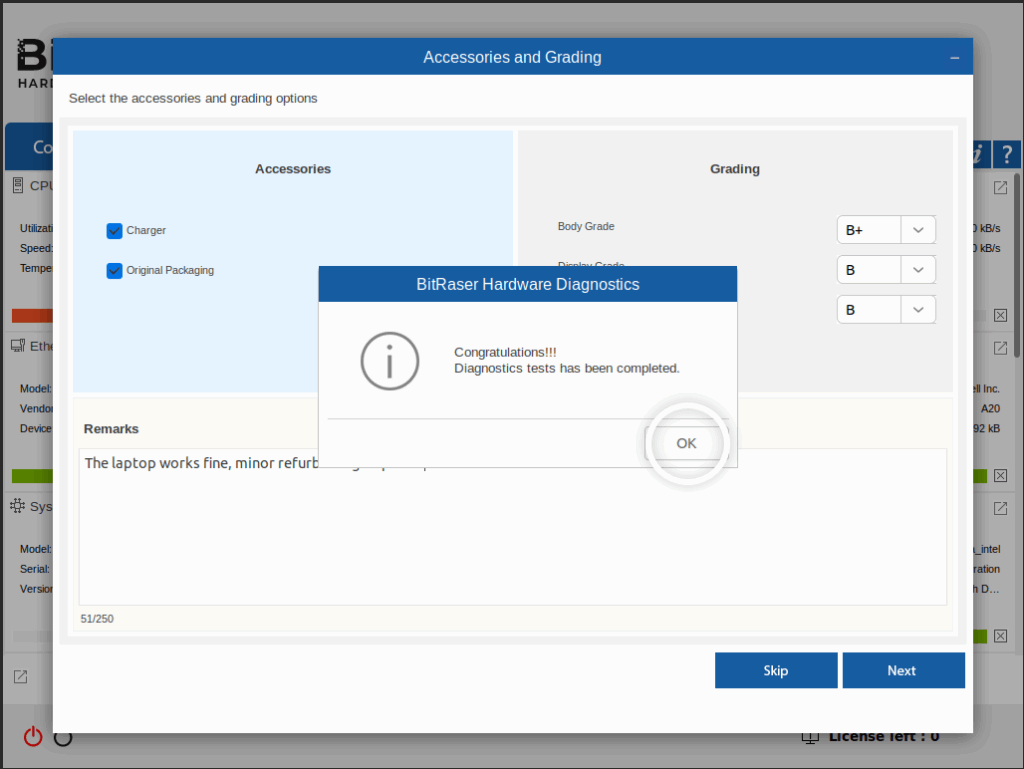
Immagina 16: Diagnostica Hardware completata
- Step 12: Le impostazioni di BitRaser Hardware Diagnostics si apriranno automaticamente, richiedendo di collegare il dispositivo a Internet. Inserisci i tuoi dati “Ethernet” o ‘Wireless’ e clicca su “Connetti”. (Vedi immagine 17)
È necessaria una connessione Internet per collegare l’applicazione alla BitRaser Cloud Console. Ciò consente il caricamento automatico dei report diagnostici sul server centralizzato BitRaser.
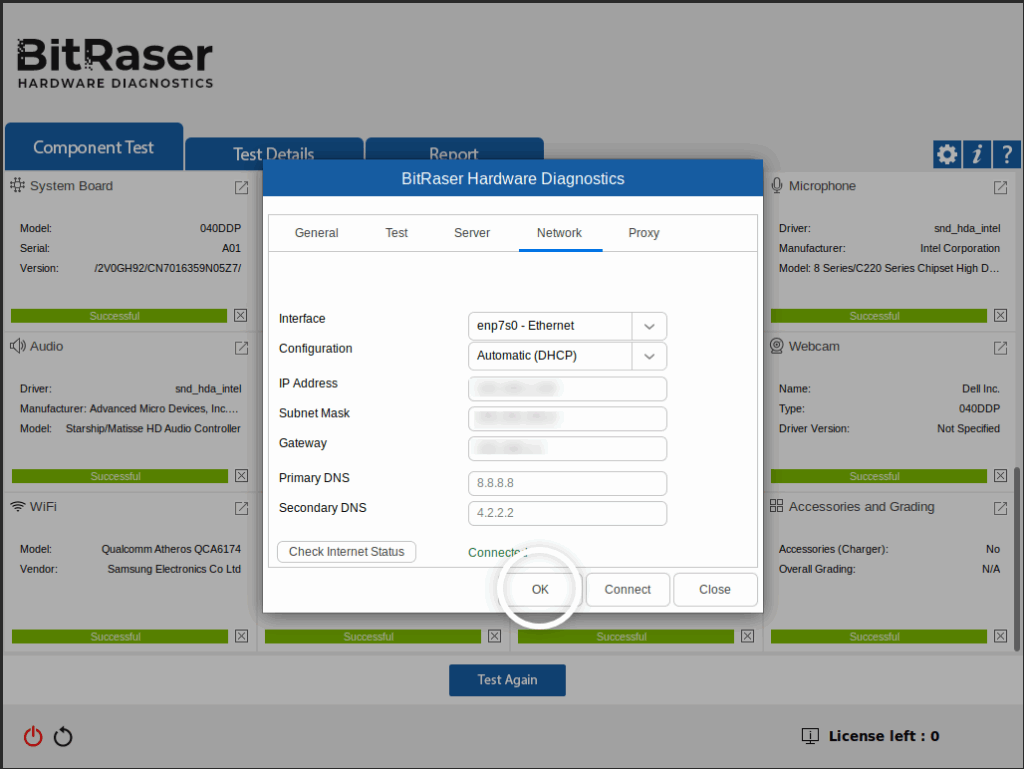
Immagine 17: Connetti a Internet
- Step 13: Arrivato a questo punto, collega l’applicazione al tuo account BitRaser Cloud sicuro inserendo le credenziali di accesso ricevute via e-mail dopo l’acquisto. (Vedi immagine 18)
Il report diagnostico verrà caricato sul server BitRaser, accessibile 24 ore su 24, 7 giorni su 7, da qualsiasi luogo connesso a Internet.
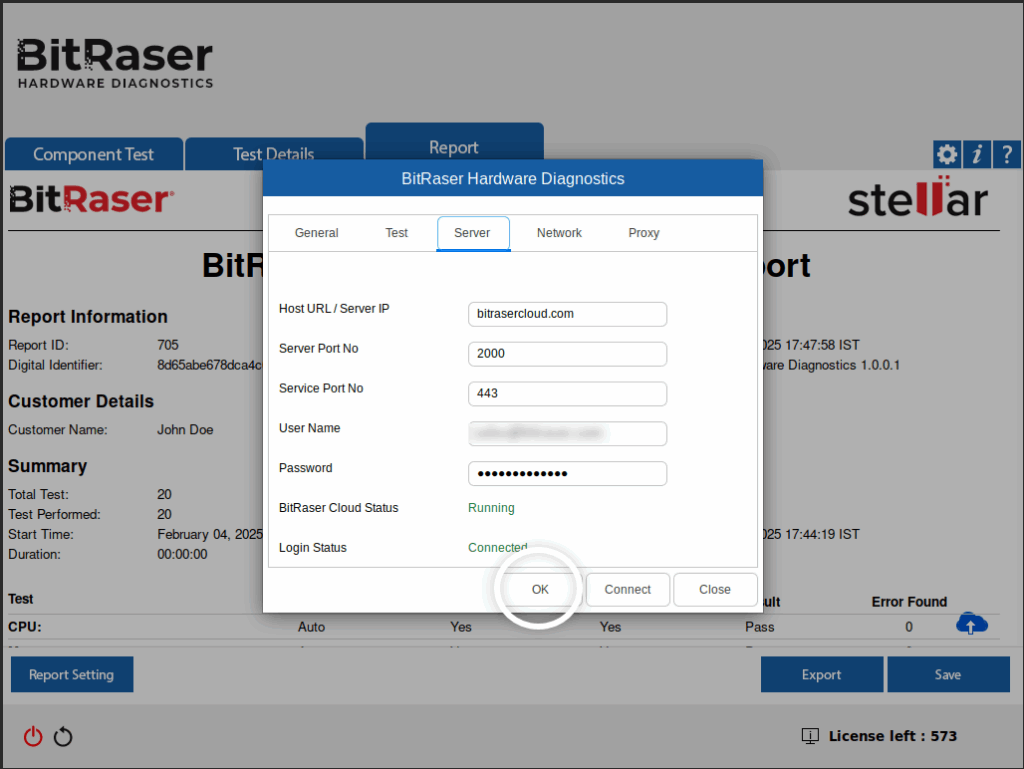
Immagine 18: Connetti l’applicazione al server BitRaser
Hai testato con successo tutti i componenti di un laptop. Il report diagnostico dettagliato è stato salvato nel tuo account BitRaser Cloud Console. Puoi anche visualizzare il report diagnostico dettagliato qui sotto. (Fai riferimento al rapporto diagnostico)
REQUISITI

Processore:
x86 o x64

RAM:
minimo 4 GB

USB vuota:
2 GB o più

Internet:
Wi-Fi o Ethernet

Workstation:
PC o laptop per la diagnosi

Cominciamo!
Sei interessato a sapere di più sulle nostre soluzioni?
Prova Bitraser!
Per uso: